Disfruta de una pantalla clara y fluida en tu serie Galaxy S20 con opciones de frecuencia de actualización dinámica
La pantalla Galaxy S20 Dynamic AMOLED 2X tiene una frecuencia de actualización para una pantalla más clara y fluida cuando usas cualquier aplicación, especialmente juegos o videos en tu dispositivo. Mientras que los dispositivos Galaxy anteriores tenían una frecuencia de actualización de 60 Hz, la serie S20 puede alcanzar los 120 Hz.
Comparar la frecuencia de actualización
Una frecuencia de actualización, también conocida como Hz (Hertz) es la cantidad de veces que una pantalla puede actualizar una imagen en 1 segundo. La mayoría de los teléfonos móviles utilizan 60 Hz, es decir, 60 actualizaciones por segundo en tu navegador.
Un Hz (o frecuencia de actualización) más alto permite un menor retraso y tartamudeo en la pantalla y una respuesta de pantalla más rápida. Las películas y los videos con mucho movimiento parecen más realistas.
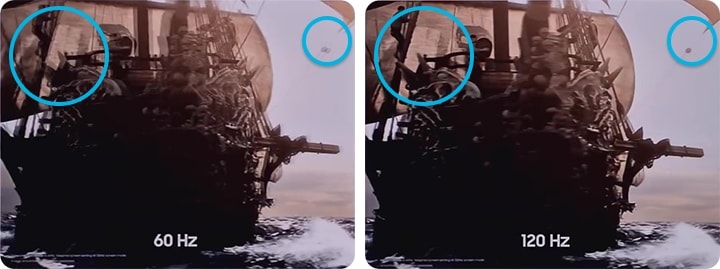
Frecuencia de actualización dinámica mejorada en su Galaxy S20 AMOLED 2X
La calidad de pantalla, que antes solo se usaba para monitores de juegos de alto rendimiento, ahora está disponible en la serie Galaxy S20. Puedes cambiar la pantalla de 60 Hz a 120 Hz. Esto te permitirá disfrutar de animaciones y juegos más realistas.
Cómo configurar la frecuencia de actualización dinámica en su Galaxy S20
Paso 1. Ve a Ajustes y toca el menú Pantalla.
Paso 2. En la lista del menú, toca Suavidad de movimiento. Presiona Alta frecuencia de actualización.
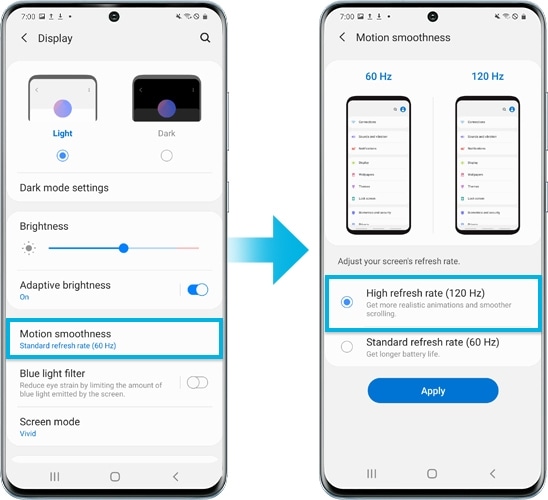
Nota:
- La frecuencia de actualización de 120 Hz no es compatible con la resolución WQHD +. Si cambias a esta resolución, la frecuencia de actualización bajará a 60 Hz.
- Obtienes una mayor duración de la batería cuando usas 60 Hz.
Si tienes dificultades con tu dispositivo móvil, tablet o wearables de Samsung, puedes enviarnos una pregunta en la aplicación Samsung Members.
Esto nos permite observar más de cerca lo que está sucediendo. Los datos son anonimizados y solo se conservan durante la investigación. Obtén más información sobre cómo enviar un informe de error a través de Cómo usar la aplicación Samsung Members
Gracias por tus comentarios
Por favor responda todas las preguntas.





